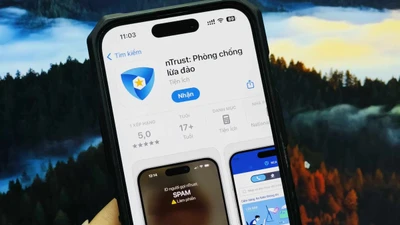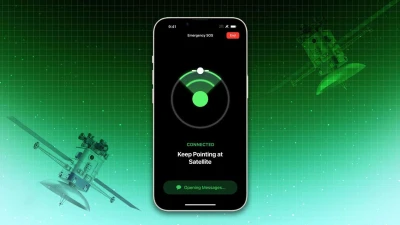|
Huawei Honor 6 Plus được trang bị màn hìn 5.5 inch IPS với độ phân giải 1080p, Ram 3GB và sử dụng chip độc quyền của công ty Kirin 925 - gồm 8 lõi xử lý, 4 lõi Cortex-A15 và 4 lõi Cortex-A7, hỗ trợ kết nối 4G LTE và bộ nhớ trong 32GB, có thể mở rộng qua thẻ nhớ.
Điểm nổi bật nhất của thiết bị, chính là việc Huawei Honor 6 Plus sở hữu camera 8MP kép ở phía sau. Công nghệ SLR-grade ISP và phần mềm bổ sung cho phép bạn chụp ảnh với độ phân giải 13MP, camera có thể thu được gấp đôi ánh sáng và cho tốc độ lấy nét siêu nhanh, chỉ 0,1 giây. Con số này dễ dàng đánh bại được bất kì mẫu smartphone cao cấp nào đang có mặt trên thị trường như Galaxy S5, LG G3 hay iPhone 6.
 |
Hiện tại thì sản phẩm mới chỉ được bán ở thị trường Trung Quốc và người dùng có thể đặt mua sản phẩm ngay từ bây giờ. Chưa có thông tin về việc liệu Huawei có phân phối sản phẩm này ra các thị trường khác hay không.
Xem hình ảnh thực tế của Huawei Honor 6 Plus tại đây.